Photoshopのパターンオーバーレイの色はカラーオーバーレイを用いて変更しよう

パターンオーバーレイは登録されているものをそのまま使用しますが、パターンオーバーレイにカラーオーバーレイを使用するだけで、任意の色に変更ができるパターン画像を作ることが可能です。
スポンサーリンク
これによって、パターンオーバーレイに登録されている斜線や格子などのシンプルな画像も、任意な色に編集が可能になります。
では、チュートリアルとして赤色の斜線を作りましょう。
パターンオーバーレイの色の変え方
1.矩形ツールで長方形を作る
まずは、矩形ツールで必要な形を作ります。
今回は適当な長方形を作ります。長方形の色はひとまず白にしておきます。
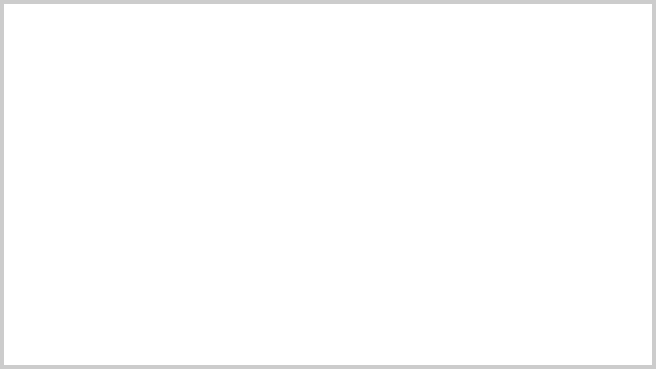
2.パターンオーバーレイでパターンを選ぶ
使用したいパターンを選択します。
今回は斜線を作りたいので、シンプルな斜線を選択します。
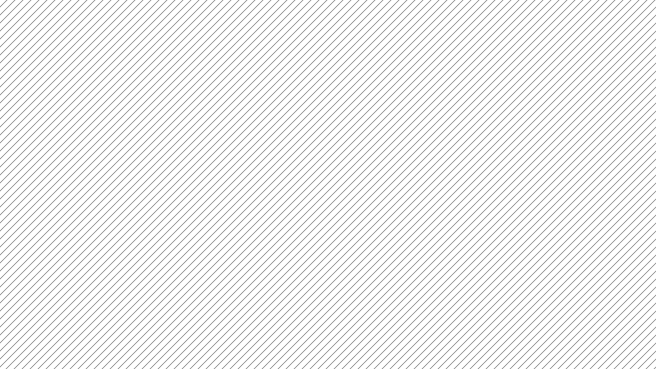
3.カラーオーバーレイで付けたい色を選び、描画モードをスクリーンにする
2で作った画像に付けたい色を選択して、描画モードをスクリーンにします。
ここでは赤色の斜線を作りたいので、赤を選び描画をスクリーンに変更します。
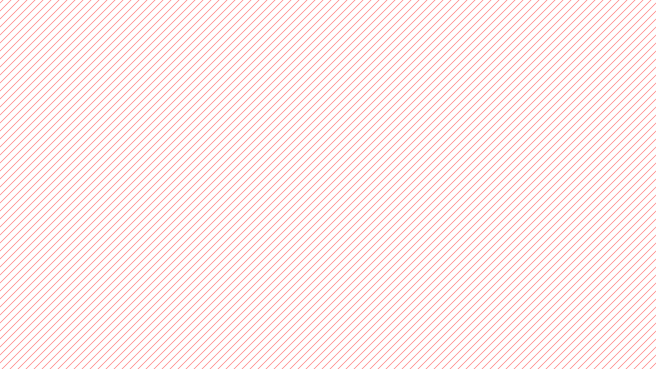
以上の工程で完成です。
パターンオーバーレイで作れる色の着いたシンプルな装飾であれば、わざわざ素材を探しに行くよりも、この方法で自分で作成してしまった方が圧倒的に早いと思います。
※Photoshop CC のバージョンによっては、この方法が使用できない可能性があります。
